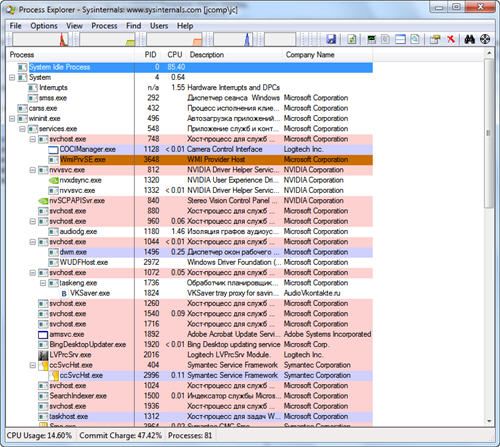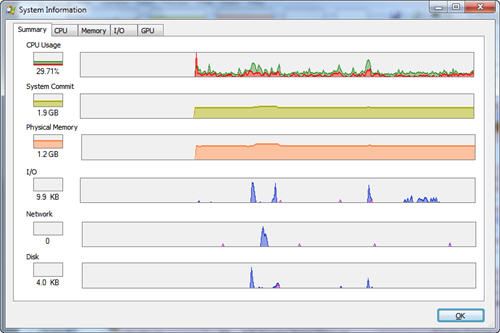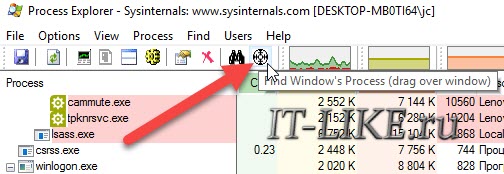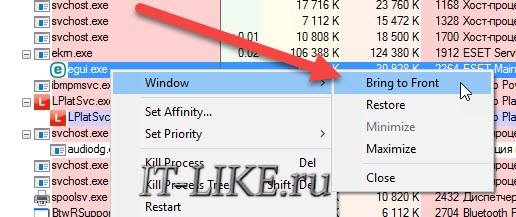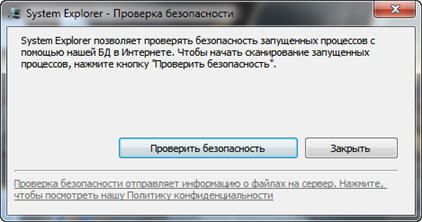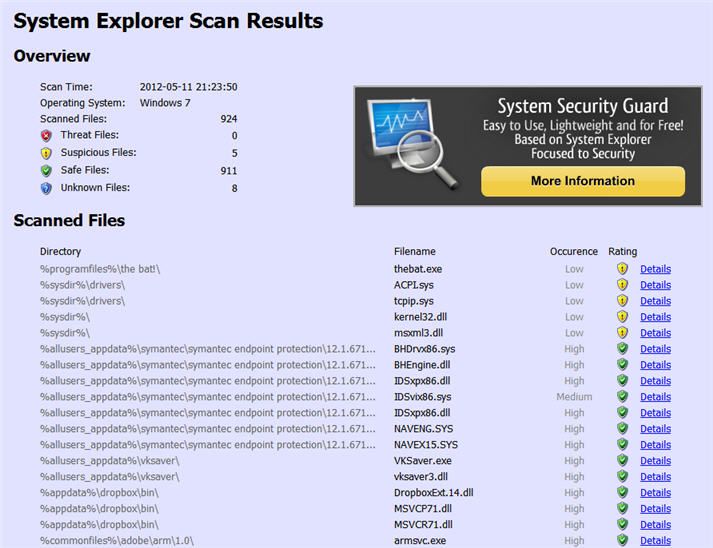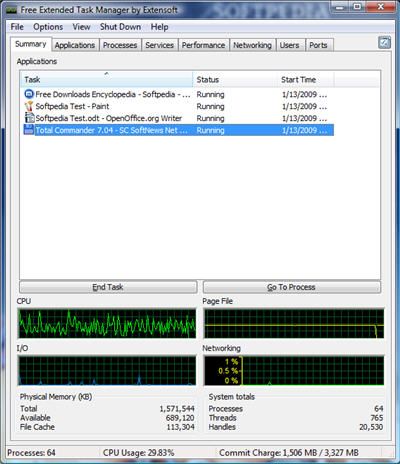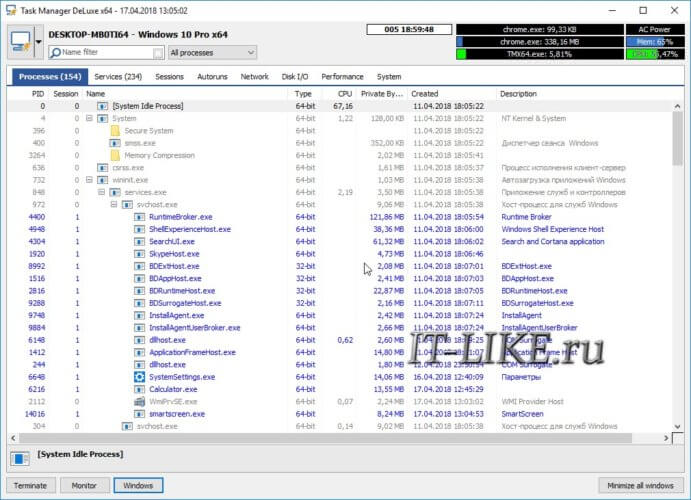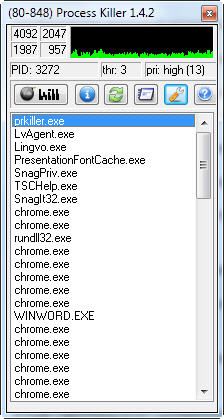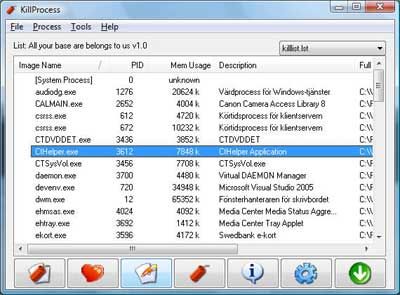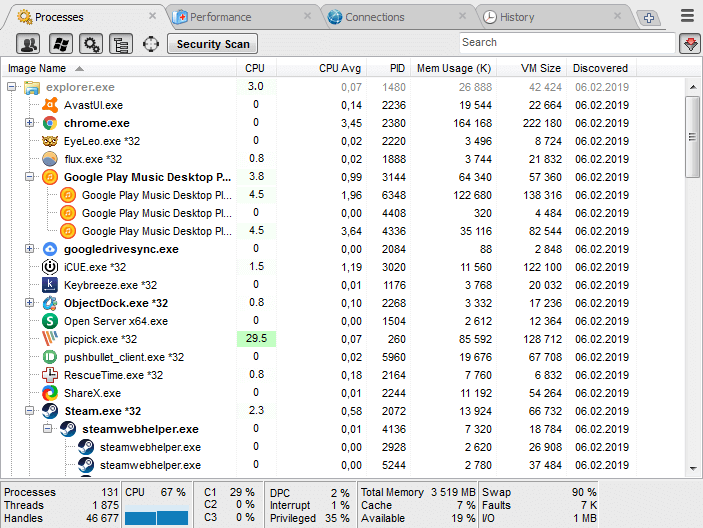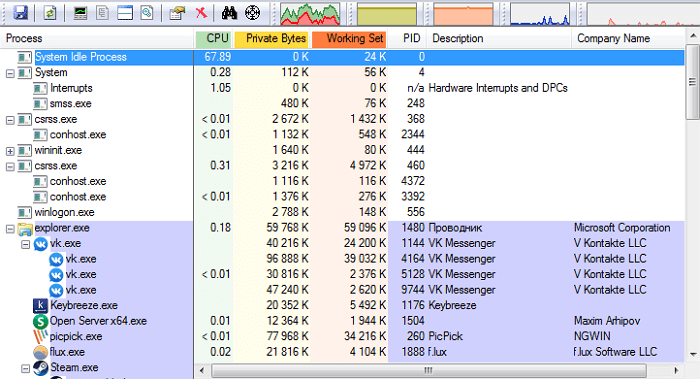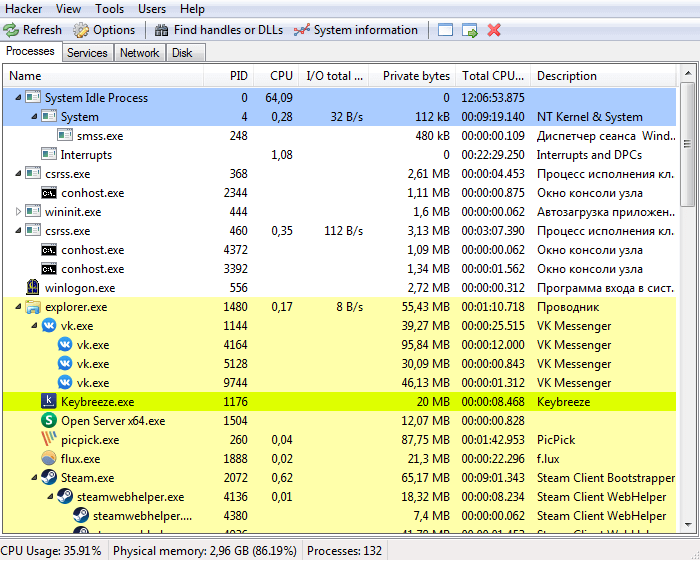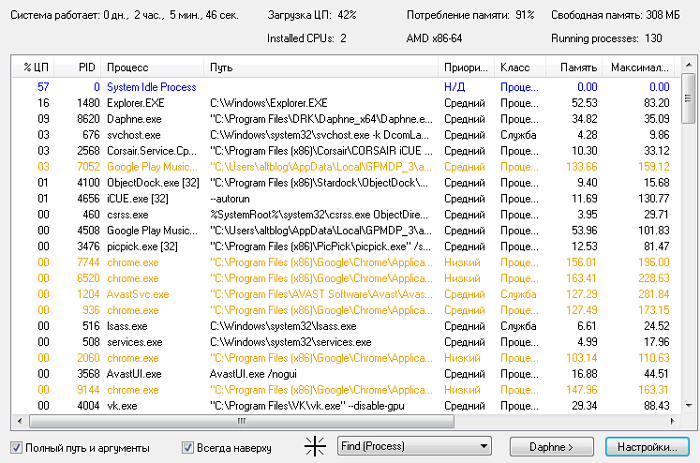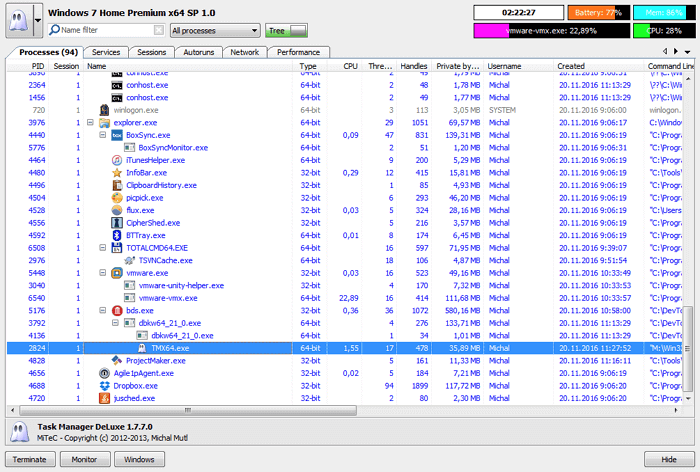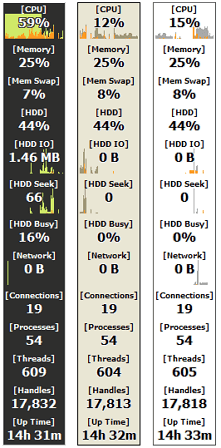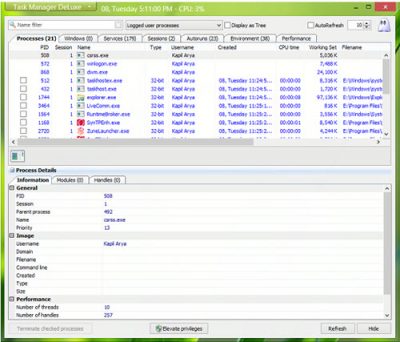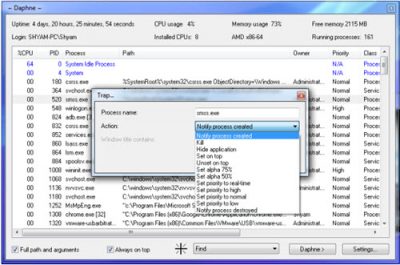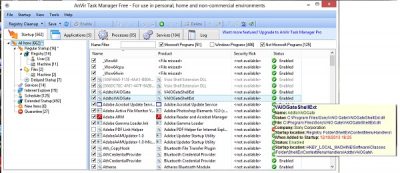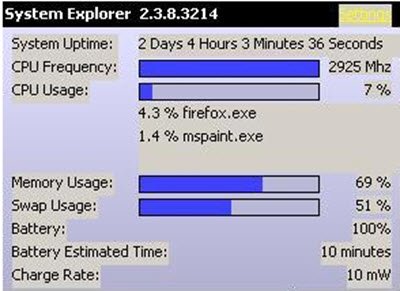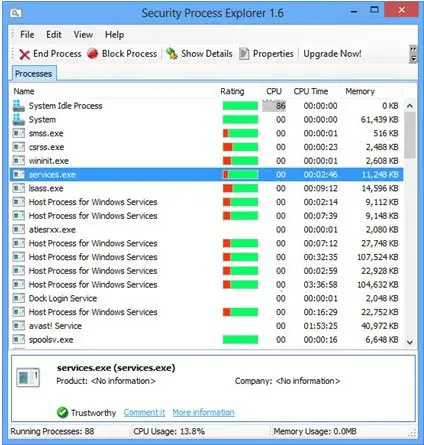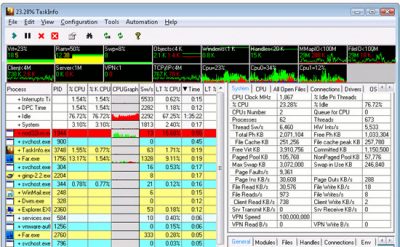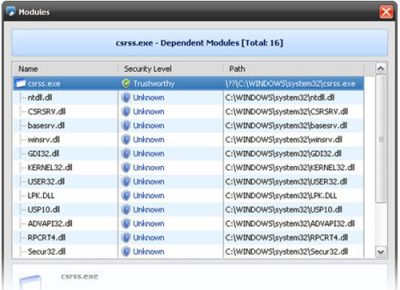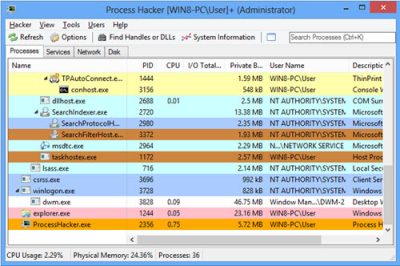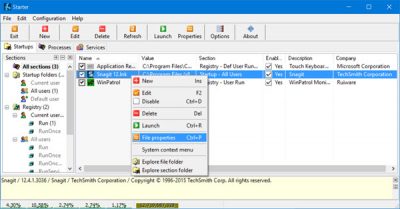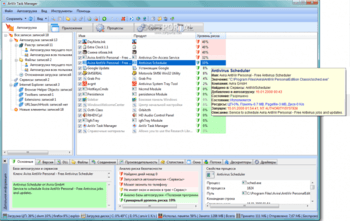- В нём нельзя посмотреть иерархию запущенных процессов, их связь между собой
- Нет информации о процессах
- Нет никакой информации об открытых дескрипторах и загруженных библиотеках DLL
- Нельзя завершить (прикончить) некоторые зависшие процессы, особенно системные
- Блокируется вирусами
- и некоторые другие
Process Explorer от компании Sysinternals
Компания Microsoft уже давно сотрудничает с Sysinternals и даже перекупила себе некоторых программистов. Утилиты этой компании Microsoft часто приводит на своём официальном сайте как вспомогательные для решения проблем с Windows. И именно Process Explorer рекомендуется в Microsoft как альтернатива диспетчеру задач.
Это бесплатная, лёгкая и не требующая установки программа. Достаточно загрузить утилиту по прямой ссылке, распаковать и запустить исполняемый файл «procexp.exe». Для 64-х битных систем запускаем «procexp64.exe»
Скачать Process Explorer
Process Explorer умеет делать всё:
- показывает всю необходимую информацию о ВСЕХ запущенных процессах и используемых ресурсах по каждому из них
- показывает подробную информацию по использованию ресурсов системы в целом (оперативная память, процессор, диски, а также по GPU (видеокарта))
- располагает информацией о том, какие DLL используются каждым процессом и с какими ключами они запускались
- имеет хорошую систему поиска по всей доступной информации
- есть поиск в интернете по выбранным подозрительным процессам на предмет вирусности
- и конечно же, умеет закрывать непослушные процессы
Посмотрите видео по Process Explorer
Монитор ресурсов компьютера можно вызвать кликнув два раза по графикам в шапке программы или с помощью комбинации клавиш «Ctrl + I».
Чтобы полностью заменить диспетчер задач на Process Explorer (т. е. чтобы он вызывался по «Ctrl + Shift + Esc» и «Ctrl + Alt + Del») нужно кликнуть в меню . Для того чтобы это сработало, Process Explorer должен быть запущен не из архива, а уже из папки распакованной из архива.
В свойствах каждого процесса есть информация и графики как он использует процессор, жёсткий диск, сеть, а также видеокарту. Показывается сколько использовано ресурсов видеопроцессора (GPU) и видеопамяти. Хорошо так отлавливать скрытые майнеры. Это такие программы, которые нагружают видеокарту своими задачами, из-за чего компьютер греется, но вы не понимаете почему.
Как узнать название процесса любого окна
Предположим, у нас есть программа антивирус NOD32, и мы хотим найти её в Process Explorer. Для этого есть функция «Find Window’s Process». Нажимаем на кнопку, удерживаем и переносим на окно программы:
Мы будем спозиционированы на дерево процессов указанной программы. Хорошо видно в видео.
Как узнать какой программе принадлежит процесс
Обратная ситуация, нажимаем правой кнопкой,
Эта команда восстановит окно приложения, если оно есть в принципе. Т.е, если у процесса вообще есть окно, то оно покажется на экране, а если нет, то и меню «Window» не будет активно. Тогда нужно изучать подробную информацию.
System Explorer – неплохая альтернатива
Программа справляется со всеми функциями встроенного диспетчера, плюс имеет ряд преимуществ. На сайте можно скачать обычную версию для установки и портативную, есть версии для Windows XP/Vista/7/8/10. После установки System Explorer сразу предложит проверить все запущенные процессы по своей базе данных
Это напоминает сканирование вирусов в памяти. В самой программе всегда можно проверить отдельный процесс на принадлежность к вирусам, и вообще разработчики уделили особое внимание безопасности. System Explorer отображает информативное дерево, не перегруженное лишней информацией. Рядом с каждым процессом есть кнопка «Подробности».
Помимо стандартных функций, таких как контролирование запущенных процессов и ресурсов компьютера, System Explorer умеет:
- управлять автозагрузкой
- удалять программы
- отслеживать процессы с ключами запуска
- обнаруживать драйвера, системные службы и модули программ
- можно просмотреть информацию о запускаемом файле ещё до его запуска, просто перетянув файл в специальное окно программы
- встраивается в систему и заменяет стандартный диспетчер задач
- интегрирован с социальными сетями
- имеет встроенный фильтр для более наглядного отображения информации
- возможность перейти к файлу процесса прямо из программы
Очень интересная возможность System Explorer делать снимки системы (файлы, реестр и файлы+реестр) и потом их сравнивать. Это очень удобно для отслеживания изменений в системе после действий какой-нибудь программы.
Скачать System Explorer
Free Extended Task Manager
Эта программа наглядно отображает информацию о запущенных программах и процессах, а также о драгоценных ресурсах компьютера, которые непонятно куда деваются. Кстати, очень смахивает на стандартный диспетчер программ.
Какие есть достоинства у Free Extended Task Manager:
- Отображение дисковой активности по каждому приложению
- Отображение сетевой активности отдельно по каждому IP-адресу
- Отображение информации по приложениям, которые наиболее всего используют процессорное время и оперативную память в графической форме
- Показывает все заблокированные (используемые) файлы по каждому процессу
- Находит все процессы, заблокировавшие определённый файл
- Есть вкладка «Общее» («Summary»), для быстрого доступа к информации об общем состоянии системы
- Позволяет ставить на паузу («замораживать») отдельно взятые процессы
- Другие визуальные и функциональные улучшения по сравнению со стандартным диспетчером задач.
Скачать Free Extended Task Manager
Task Manager Deluxe
Немного более мощный аналог диспетчера для требовательных пользователей, отображает очень подробные данные, не требует установки, интегрируется в операционную систему:
Особенности:
- запущенные службы и драйвера
- трафик по сетевым адаптерам
- сетевые подключения каждого процесса
- активные терминальные сессии, лог подключений пользователей
- всё что загружается автоматически с Windows
- какими процессами заняты заблокированные файлы
- видно разрядность (битность) программ
- Desktop Explorer — показывает информацию о приложении, при наведении на него курсором
Скачать TM Deluxe
Process Killer – прирождённый киллер
Бывает, что стандартный диспетчер задач ну никак не может прибить какой-то процесс, особенно если он системный, а очень надо! Например, у меня на днях был случай, когда антивирус стал ругаться на кряк к программе и стал требовать перезагрузки компьютера! А у меня было очень много открыто всего, и я точно знал что вируса там небыло. А он, зараза, поставил мне ультиматум, что через 30 минут перезагрузит комп, и делай что хочешь. Позакрывал все программы какие смог, а последний, его процесс, не даёт завершить, хоть ты тресни!
Для таких случаев и нужна программа Process Killer. В настройках можно включить автоматический запуск программы. А вызвать Process Killer можно простой комбинацией клавиш «Ctrl + Sift + ~». Также программа умеет замораживать работу и менять приоритет.
Скачать Process Killer
KillProcess – ещё один убийца
Ещё одна бесплатная программа, также позволяет останавливать нежелательные и системные процессы. Отличительные особенности:
- позволяет создать список процессов, который будет выгружаться одним кликом, например перед запуском ресурсоёмкой игры или программы
- умеет завершать процессы, даже защищённые Microsoft, в течении миллисекунд, как обещают разработчики
- можно вести учёт разрешённых и запрещённых к запуску процессов
- имеет обычную версию и портативный вариант
Общее число пользователей программы KillProcess переваливает за миллионы человек!
Скачать KillProcess
Альтернатива диспетчеру задач. Обзор лучших программ
Положив руку на сердце можно смело сказать, что диспетчер задач Windows как бы обделен возможностями. Нет в нем тех опций, которые порой так необходимы бывают и наличие которых в нем было бы логичным. В подтверждение своих слов хочу задать несколько вопросов:
- какую информацию можно увидеть в диспетчере задач о запущенных процессах?
- можно ли наблюдать связи между процессами?
- есть ли в нем хоть какие-то сведения о подгруженных dll-библиотеках, о дескрипторах…?
- имеется ли возможность в случае необходимости завершать системные процессы?
- как много наглядной информации о работе системы (загруженность дисков, активность по IP-адресам, температуру процессора и т. д.) вы можете увидеть в окне диспетчера задач?… я так полагаю, вы со мной не можете не согласиться.
Складывается такое впечатление, что кто-то в компании «мелко-мягких» просто сидит на ставке у производителей софта, альтернативного стандартному диспетчеру задач Windows. А таких программ на замену, в общем, хватает. Сегодня о них и поговорим. Тем более есть смысл поискать альтернативу таск-менеджеру «на стороне», когда вирус заблокировал ваш стандартный и нет никакой возможности восстановить к нему доступ.
Маленькие «убийцы» делают большое дело!
Из разговоров со своими приятелями, из бесед на форумах и просто из вопросов читателей я сделал вывод, что в большинстве случаев первопричиной вызова диспетчера задач у всех этих людей является потребность завершить процесс, из-за которого система начинает тормозить. Но не всегда такую операцию можно сделать из стандартного диспетчера, к тому же есть в природе утилиты специально для этого созданные.
Итак, вашему вниманию предлагается утилита Process Killer.
Эта небольшая программа порой может реально выручить из сложной ситуации! В работе случается всякое, иногда некоторые приложения начинают «капризничать», требуя срочной перезагрузки (после обновления, например). А у вас пятнадцать вкладок в Google Chrome открыто в это время, файл в двадцать слоев в Photoshop’е висит и бланк верстается в Page Maker. К тому же стандартными средствами завершить надоедающий процесс, как назло, никак не получается. Вот как раз для таких ситуаций и создан Process Killer. К дополнительным бонусам можно отнести возможность смены приоритета и возможность «заморозки» процесса.
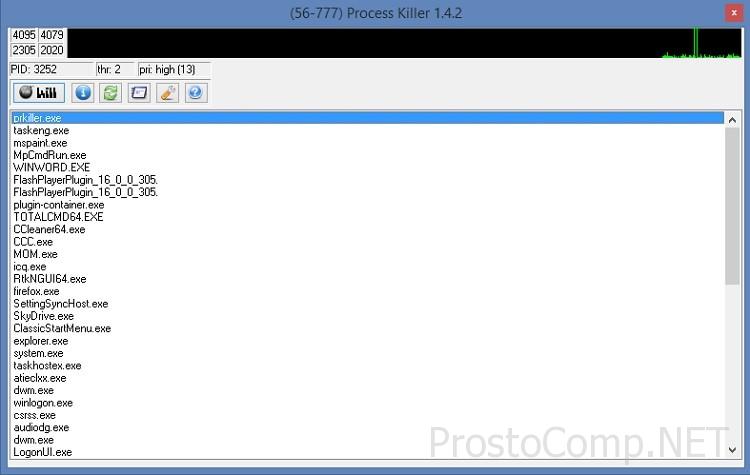
Скачать Process Killer
А также его коллега – Kill Process!
Возникла необходимость экстренно завершить системный процесс – для программы Kill Process это совсем не проблема. Программа распространяется бесплатно, имеет portable – версию (вы можете ее просто взять с собой на флешке) и среди прочего выделяется следующими способностями:
- в течение нескольких мгновений завершение системных защищенных процессов;
- создание списка процессов, выгружаемых по одному клику (бывает полезно перед запуском требовательных к ресурсам приложений);
- ведение учета по «белому» и «черному» спискам процессов.
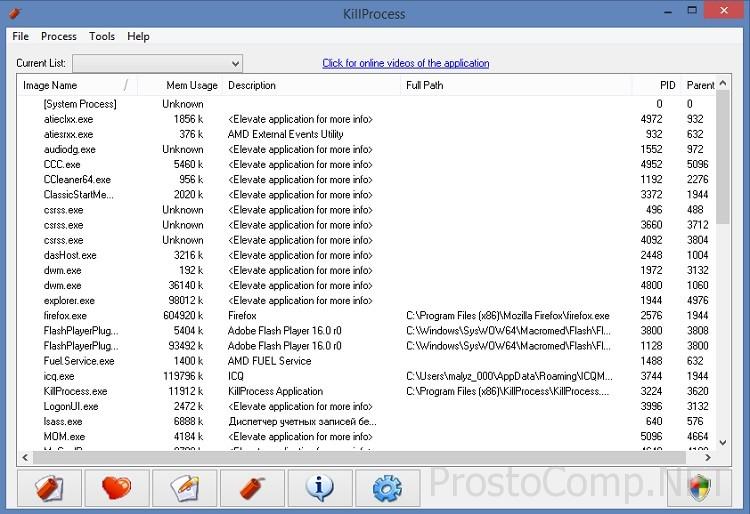
Скачать Kill Process
На замену приходят более способные, знакомьтесь – System Explorer!
Разработчики этого менеджера процессов лично меня подкупили своей «фишкой», когда после установки программа предложила проверить запущенные в системе процессы по встроенной базе данных на предмет возможной зловредности и не только – ну почти как антивирус! К тому же, если возникают какие-либо подозрения, всегда есть возможность проверки любого процесса на его безопасность, в общем разработчики в этом плане постарались. На официальном сайте программы предлагаются к загрузке версии для всех версий Windows, начиная с ХР, а кроме обычной версии имеется и вариант portable.
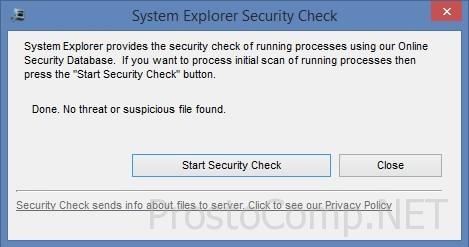
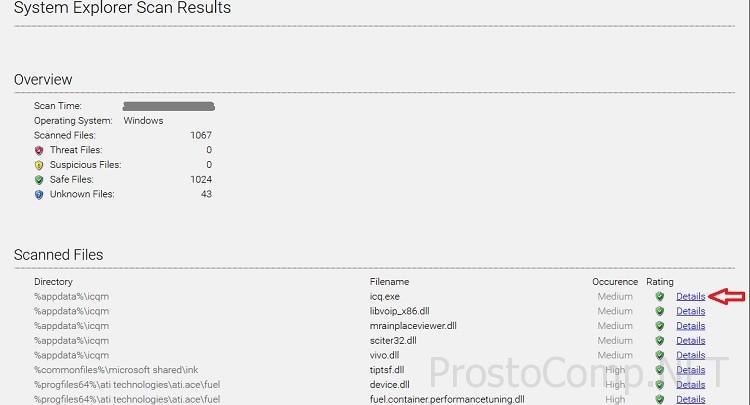
- программа дает возможность управления автозапуском приложений;
- осуществление перехода к исполняемому файлу процесса непосредственно из окна программы;
- мониторинг процессов и ключей запуска;
- возможность предварительного анализа файла до запуска процесса в специальном режиме просмотра;
- поиск драйверов и работа с системными службами;
- friendly-интерфейс модуля удаления программ, как впрочем и всех остальных пунктов, интеграция с соцсетями;
- полная интеграция в систему с возможностью замены стандартного диспетчера задач Windows;
- незаменимая при мониторинге системных изменений (список файлов, данные в реестре) вследствие инсталляции программного обеспечения имеется возможность снимков системы.
Скачать System Explorer
Microsoft рекомендует — Process Explorer.
Производитель сего софта, компания Sysinternals (еще их называют Winternals), наверное, как никто другой знает, как лучше усовершенствовать штатный диспетчер задач, так как на сегодняшний день являются частью Microsoft (с 2006 года). На сайте Microsoft уже давно в постоянном доступе имеются утилиты этих разработчиков, которые очень облегчают жизнь пользователям по всему миру.
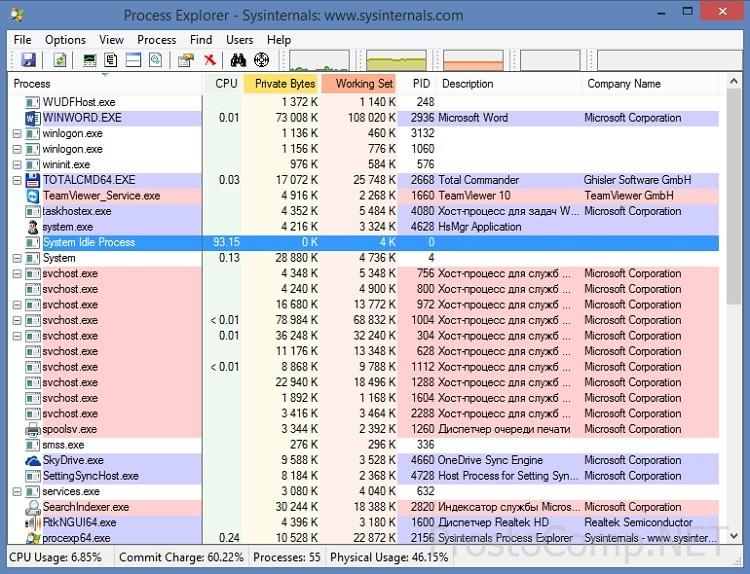
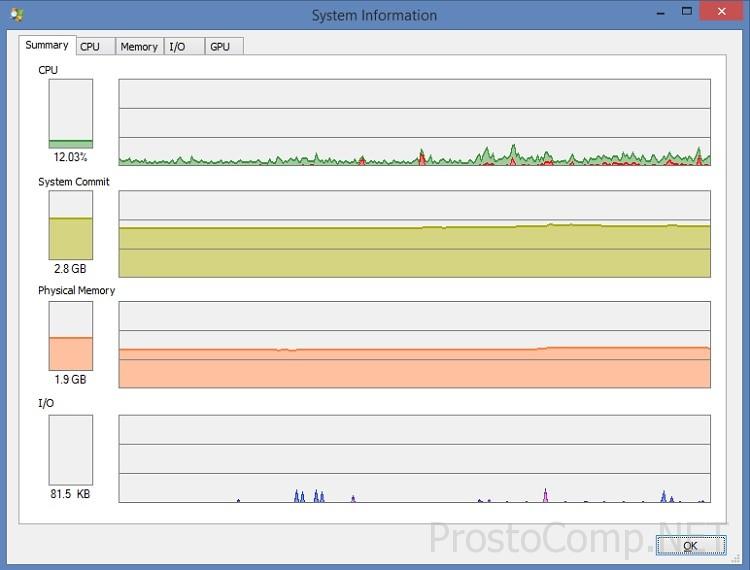
- наглядное представление исчерпывающе полной информации по ВСЕМ процессам, запущенным на компьютере, а также данные по задействованным ресурсам;
- показывает связи между процессами, привязку процессов к подгруженным библиотекам и соответствующие ключи запуска;
- возможность проверки подозрительных процессов с поиском в сети интернет, а также превосходно реализованная система поиска по всем доступным параметрам;
- вывод подробной картины использования аппаратных мощностей (нагрузка на процессор, оперативную память, использование дисков и графического процессора);
- возможность экстренного завершения процессов в системе;
- доступны многие клавиатурные сокращения и возможность использования вместо стандартного диспетчера задач.
Как стимул к изучению английского станет отсутствие русского языка в последних версиях программы.
Скачать Process Explorer
И еще один умелец – Free Extended Task Manager
Очередная альтернатива штатному диспетчеру задач, к слову, имеющая весьма схожий с последним интерфейс, но с более широкими возможностями. Помимо основных функций, присущих стандартному инструменту Windows, Free Extended Task Manager обладает рядом «бонусов», чем и завоевал справедливую востребованность.
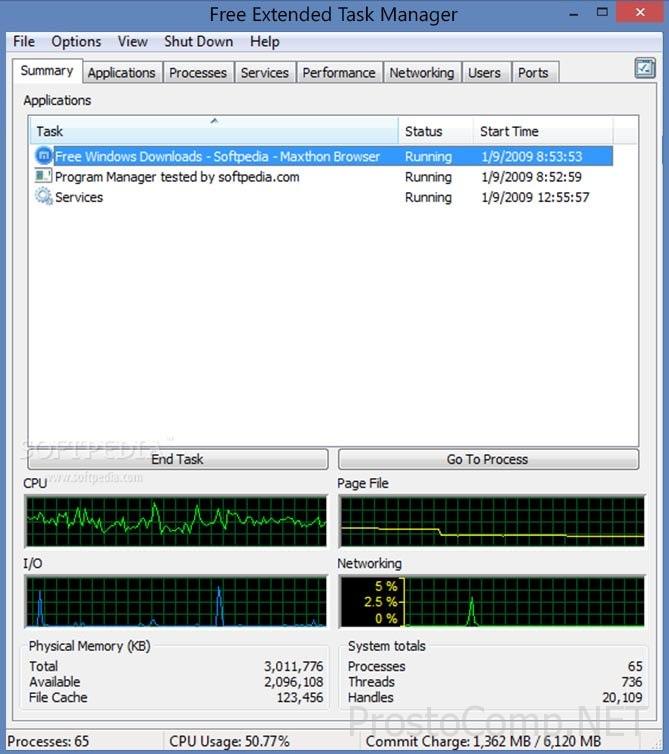
Скачать FETM
Автор статьи: Сергей
Программы
3
40668
Это может пригодиться:
Одним из наиболее важных системных инструментов для Windows является диспетчер задач. Практически каждый пользователь данной операционной системы открывал его множество раз, чтобы проверить состояние ресурсов системы и закрыть зависшие программы. Каким бы эффективным он не был, в интернете можно найти утилиты, которые более качественно отображают информацию и позволяют лучше контролировать процессы, оставляя стандартный диспетчер далеко позади.
Каждая такая программа обладает особенностями, которых нет у других. Например, Process Explorer позволяет верифицировать сигнатуры, а System Explorer создавать резервные копии системы, которые потом можно сравнить.
System Explorer
Особенность System Explorer в том, что он предоставляет детальную информацию о запущенных процессах и службах. Кроме этого, с помощью вынесенных в навигационную панель вкладок, можно проследить за служебными сервисами, запущенными как системой, так и отдельными пользователями. При желании можно добавить дополнительную произвольную вкладку, нажав на «+».
Если понадобится, то можно запустить функцию сканирования безопасности. Если её активировать, System Explorer начнет верификацию всех запущенных программ на наличие угроз или руткитов. Показатели сравниваются с данными из собственной базы данных. Одной из наиболее интересных фишек является «Журнал», в котором хранятся отчеты активности всех процессов – включая интернет-активность, выполнение команд и т.п.
Process Explorer
Если вы не в курсе, Process Explorer входит в официальный пакет SysInternals от Microsoft. Можно сказать, что это такой стандартный диспетчер задач на стероидах. При его использовании, вы получаете множество различной информации о каждом процессе. Кроме прочего, она включает в себя: историю использования ресурсов ЦП, загрузку ЦП, таймлайн, запросы ввода/вывода, задействованные сетевые ресурсы и нагрузку жесткого диска и многое другое.
Две главных особенности Process Explorer заключаются в том, что вы можете определить сигнатуру программы и просканировать её с помощью онлайн антивируса Virus Total, в котором содержится база из более 50 различных антивирусов.
Второй особенностью является возможность использовать его также как диспетчер задач по умолчанию, включая расстановку приоритетов, закрытие отдельного процесса или всего древа, создание дампа. Также можно отследить отдельный дескриптор или DLL-файл.
Process Hacker
Process Hacker сильно напоминает Process Explorer. Однако, интерфейс первого — намного проще. Нужные опции находятся в одном клике, поэтому не приходится зарываться глубоко во вкладки меню, чтобы получить доступ к нужной. Одной из интересных особенностей Process Hacker является его поисковое окно и возможность «отслеживания окна», которая позволяет найти процесс по окну, открытому на рабочем столе. Эта «фишка» очень полезна, когда вы не можете найти в списке имя процесса, отвечающего за какую-то конкретную программу.
Вы также сможете найти связанные с процессами дескрипторы и DLL-файлы, просто нажав на кнопку «Find handles and DLLs» на навигационной панели. Process Hacker позволяет сделать детальную сводку по любому запускаемому файлу. Это можно сделать, выбрав на панели опцию «Tools → Inspect executable file». Кроме предоставления информации по запущенным процессам, Process Hacker открывает доступ к службам, диску и сетевому окружению. Если не учитывать отсутствие антивирусного сканера и верификации сигнатур, Process Hacker — это отличная альтернатива стандартному диспетчеру задач.
Daphne
Хотя интерфейс Daphne выглядит немного устаревшим, программа отлично справляется со своей главной задачей. Daphne – не такое продвинутое приложение, как приведенные выше, но тем не менее, оно может делать все то, что вы ждете от диспетчера задач. Его функции включают в себя, но не ограничиваются изменением цветовой схемы, закрытием, остановкой и перезапуском программ, а также возможностью посмотреть подозрительные процессы, установить их родство и приоритет.
Среди других возможностей, мне особенно понравилось, что можно задать расписание принудительного закрытия любой программы. То есть, вы просто устанавливаете временной период, а Daphne закроет программу автоматически, если она вдруг запустится в обозначенное время. Также вы можете поставить конкретным процессам «ловушку», которая позволит собрать информацию об их активности или просто закрыть.
MiTeC Task Manager
MiTeC Task Manager мало чем отличается от Process Explorer по функционалу. У MiTeC несколько лучше проработан интерфейс, а по функциям он сопоставим с другими программами в этом обзоре. Данный диспетчер имеет такие фишки, как журнал устройства, возможности просмотра открытых файлов, текущих сессий, автозагрузки, даты запуска и т.д.
Также есть функция Desktop Explorer, которая позволяет получить информацию о приложении или окне, наведя на неё курсор мышки. Все инструменты разделены по различным секциям, через которые можно легко найти то, что необходимо.
Moo0 System Monitor
И в качестве бонуса, расскажем про виджет для рабочего стола Moo0 System Monitor, который показывает загрузку процессора, использование GPU и его температура, электропитание, запросы ввода/вывода диска, сетевую активность и загрузку памяти. Но через него нельзя закрывать или перезагружать программы — можно только наблюдать.
Кастомизация виджета позволяет вывести только те параметры, которые в данный момент требуются. Если утилиту, которая покажет исчерпывающую информацию о ресурсах системы, не имея в виду работу с процессами (просмотр и закрытие), то стоит подумать об его установке.
Windows Task Manager is an essential built-in program in the Windows operating system. However, it doesn’t do more than killing the unresponsive processes, than actually controlling or managing them.
Is there no Task Manager in Windows 11?
Windows 11 has a built-in Task Manager. You can launch it by pressing either the Ctrl + Shift + Esc keys or the Ctrl + Alt + Delete keys. The Task Manager shows all the running apps, software, and processes. You can use it to manage the running applications and processes on your system.
If you wish to control the processes on your PC, then here are some Task Manager alternatives that will help you manage the processes. Moreover, these software are free and hold various features. Read on to know more about these Task Manager alternative software.
- Task Manager Deluxe
- Daphne
- AnVir Task Manager Free
- Microsoft Sysinternals Process Explorer
- System Explorer
- Glarysoft Security Process Explorer
- TaskInfo
- WinUtilities Process Security
- Process Hacker
- Starter Startup Manager
- Customized Task Manager.
1. Task Manager Deluxe
Task Manager Deluxe is a portable Task Manager alternative software for Windows 10/8/7 PCS. There are some additional features compared to those provided by the native Task Manager in Windows. This is an easy tool to get detailed information about system processes.
This Task Manager alternative software for Windows is a freeware. It has various tabs with all detailed view for each task. You can see the process IDs listed in the tool with their type and file name. To know more about the selected task, click on ‘Process Details’. In the native Task Manager, one has to click on a task and then click on ‘End Task’ to terminate it. However, this tool lets you terminate multiple tasks at the same time. The tool also has an auto-refresh feature, which refreshes the information on the screen automatically.
2. Daphne
Yet another Task Manager alternative software for Windows PCs. It serves as a convenient replacement for the native Windows Task Manager to kill, control, close, debug Windows processes. As other alternatives, Daphne too is a process management tool that has several features. Apart from killing the unresponsive processes, Daphne also helps in debugging an application.
Unlike the Windows Task Manager, Daphne has more options in killing a process. It offers to Kill, Kill Politely, Kill At, Kill Politely At. You can even schedule to kill an application, which is a useful and handy feature. To do so, you just have to right-click on the process you want to Kill at a scheduled time and set a date and time.
3. AnVir Task Manager Free
As the name suggests, this is free Task Manager alternative software for Windows PCs. This free task manager tool helps monitor and improve the PC’s performance. It also lets the user make important adjustments in their operating system.
With a very simpler user interface, AnVir Task Manager is quite extensive and shows running applications, processes, services, drivers, and Windows startup programs. It allows you to terminate any of the active processes, edit or disable the start-up programs and to stop any of your system’s applications. Apart from being a Task Manager, it is also an antivirus.
4. Microsoft Sysinternals Process Explore
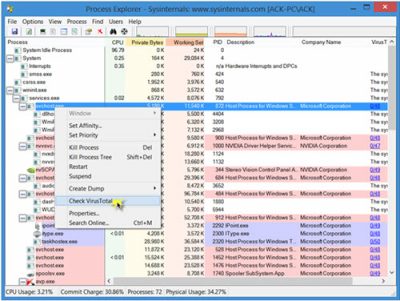
5. System Explorer
Process management is possible with this free Task Manager alternative software. It is more advanced than the Process Explorer from SysInternals. It comes in both portable and installer versions. When you open the application for the first time, it will ask for a security check of processes with Online Database.
The tool consists of detailed information about Tasks, Processes, Modules, Startups, IE Addons, Uninstallers, Windows, Services, Drivers, Connections, and Opened Files. With this tool, it is easy to check suspicious files via VirusTotal, Jotti service, or their File Database. IT is easy to monitor processes, activities and System changes with System Explorer. Apart from this, there are several other useful features that System Explorer has.
6. Glarysoft Security Process Explorer
One of the many Glarysoft application, this is a good Task Manager alternative software for Windows. This tool is not just an ordinary task manager, but it keeps track of anti-malware and antivirus programs that we often download on our PCs. That’s because not all anti-malware and antivirus programs are reliable enough to let then scan our PC and data in it.
Glarysoft Security Process Explorer gives users detailed information about all security processes running on their system. It also tells the user whether the process is safe or not. On the main windows of this utility, you can see a list of all the processes running on your system. The utility gives a rating to each of these processes. The green band is good; while the red area signifies a little concern about the security process. However, you can know more about the process by clicking on it.
7. TaskInfo
Yet another free and extremely handy Task Manager alternative software for Windows PCs! TaskInfo combines the features of the native Windows Task Manager and other System Information tools. The tool monitors different system information in Windows systems in real-time.
This software scans all running processes as well as threads. The information about these processes includes invisible processes such as worms, keyloggers and other spy software. It also scans all threads with details such as Thread Start Address and Call Stack with Symbolic Information. The tool also displays CPU usage with multiple CPU support. Besides, it also displays the memory usage and scheduling rate. You can download this utility from its home page.
8. WinUtilities Process Security
WinUtilities Process Security is a Task Manager that displays all active processes on your computer. With the help of this tool, it is easy to recognize the processes that are harmful to the PC. In addition to this, you can also put a process into quarantine or search the internet for information about that process.
You can download the utility from its website.
9. Process Hacker
As the name suggests, this small, but powerful utility is a great Task Manager alternative software for Windows systems. It is a free, multi-purpose tool that helps you monitor system resources, debug software and also detect malware. When the tool scans your PC, it displays all the processes with different colored highlights.
It also displays information in the form of graphs and statistics, which helps in understanding the processes in an easy manner. It displays components such as CPU usage, memory usage, GPU and disk utilization. Sometimes, we are not able to delete or edit certain files. Process Hacker finds out the processes that are using these files, and you can terminate those processes. The tool also finds out active network connections on your PC, and you can close them if necessary. Know more about Process Hacker here.
TIP: Take a look at Process Lasso.
10. Starter Startup Manager
Though it is called as ‘Startup Manager’, this tool is also a Task Manager alternative software for Windows. Besides, it is also a Service Manager. The tool lists all processes and information on memory usage, DLLs, priorities and thread count.
Starter Startup Manager while displaying its analysis; highlights the Startup folder items, hidden registry entries, and some of the initialization files. Since the information is categorized and easy to interpret, the user can modify them, create or delete the startup items, or disable them temporarily or permanently. The application lists all processes and gives the user some more details about them. It also lets the user kill the processes.
11. Customized Task Manager
Download and use the Customized Task Manager from Microsoft Technet if you want more information about your running processes on your Windows system.
How do I get the new Task manager in Windows 11?
Windows 11 Task Manager has a new user interface. To get this new Task Manager, you have to install the feature update 22H2 on your Windows 11 computer. In addition to the new Task Manager, Windows 11 2022 Update version 22H2 is loaded with a lot of new features.
We have given you so many options to choose from. Try them and let us know your experience with these Task Manager alternative software.
AnVir Task Manager
для Windows
AnVir Task Manager — это бесплатная системная утилита, которая позволяет контролировать все, что запущено на компьютере, а также предоставляет удобные инструменты для настройки компьютера.
Основные задачи:
- Управление автозагрузкой, запущенными процессами, сервисами и драйверами и замена Диспетчера Задач
- Обнаружение и удаление вирусов и spyware
- Тонкая настройка Windows, включая установку скрытых настроек
- Ускорение загрузки системы и работы компьютера
Уникальное свойство AnVir Task Manager заключается в том, что он предоставляет подробную информацию о работе системы и, в то же время, предоставляет большое количество инструментов для управления Windows. Для того, чтобы заменить все функции AnVir Task Manager, придется установить около 10 разных программ.
Что нового в AnVir Task Manager 9.4?
- Обновлен модуль мониторинга оборудования и база программ автозагрузки
ТОП-сегодня раздела «Антишпионы»
HitmanPro 3.8.30.326
HitmanPro — эффективная и шустрая утилита для борьбы с вирусами, троянами, руткитами, червями,…
Avast Free Antivirus 23.9.8494
Avast Free Antivirus — бесплатное антивирусное решение для самой эффективной защиты от всех типов вирусов, шпионского ПО, руткитов и других вредоносных программ…
AVZ 4.46 / 5.83
AVZ — Программа предназначена для чистки компьютера от SpyWare и AdWare программ, различных Backdoor и троянских компонент и прочего вредоносного кода……
AnVir Task Manager 9.4
AnVir Task Manager — это бесплатная системная утилита, которая позволяет контролировать все, что…
Отзывы о программе AnVir Task Manager
Collapse71 про AnVir Task Manager 9.4 [05-08-2022]
Хорошая прога… нашла службу удалённого драйвера AMD, смог сбросить настройки экрана
3 | 6 | Ответить
Дмитрий про AnVir Task Manager 9.4 [28-11-2021]
Наверно самая хорошая прога (подробная) для просмотра и управления программами которые находятся в автозагрузке. Мне очень помогла.
5 | 7 | Ответить
Человек в ответ Дмитрий про AnVir Task Manager 9.4 [08-08-2022]
Аналог ей Autoruns
2 | 2 | Ответить
Жорык про AnVir Task Manager 9.3 [01-07-2020]
Даже с оф. сайта скачанный дистр на VirusTotal показывает 13 вирусов. Это уже не глюк антивируса. 13 шт.!
20 | 6 | Ответить
Знаток в ответ Жорык про AnVir Task Manager 9.4 [06-01-2022]
Ссылку, в студию!
2 | 2 | Ответить
Человек в ответ Знаток про AnVir Task Manager 9.4 [08-08-2022]
А что , сам не мог просканировать?
5 | 3 | Ответить
computoric про AnVir Task Manager 9.2 [19-05-2018]
Раньше когда была официалка- было все норм,а сейчас когда в нее могут добавить что-то свое(Program.Unwanted)-это уже уг.Расстрелять вместе с создателями Амиго и т д
Program.Unwanted — это класс нежелательного ПО, которое распространяется посредством скрытых установок. После проникновения в Windows, могут изменять настройки других приложений. Примеры таких угроз — Амиго, Mail, IOBbit, Zaxar Games и другой рекламный софт.
13 | 10 | Ответить
AZJIO в ответ computoric про AnVir Task Manager 9.4 [15-02-2022]
Лучше скачать архив, там нет левого ПО. А также использовать старый конфиг, он отключает рекламу.
7 | 2 | Ответить
Юрий про AnVir Task Manager 8.0.0 [22-05-2016]
Утилита становится с каждой версией всё лучше и лучше, а вот антивирусы как боролись с программой, так и борются. Вот вам подтверждение: https://www.virustotal.com/ru/file/16cf0454690490f0718ce83dd34d47caf4439eb2e46f8b3fe92099268ae60c87/analysis/1463926254/
Я бы ещё мог понять претензии к установочному пакету Anvir, но недовольство антивирусов связанно именно с самим основным файлом — Anvir.exe. Хотелось бы понять за что именно так не любят антивирусы Anvir?
10 | 24 | Ответить
Олег в ответ Юрий про AnVir Task Manager 8.1.0 [17-09-2016]
Сколько стоял проблем с ним не было. Он всегда не нравился ряду антивирусов.
11 | 8 | Ответить